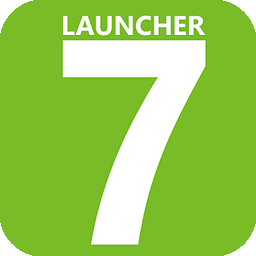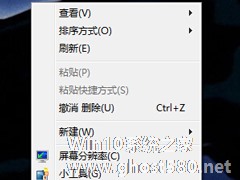-
Win7不显示桌面怎么办?Win7不显示桌面的解决方法
- 时间:2024-11-15 17:02:39
大家好,今天Win10系统之家小编给大家分享「Win7不显示桌面怎么办?Win7不显示桌面的解决方法」的知识,如果能碰巧解决你现在面临的问题,记得收藏本站或分享给你的好友们哟~,现在开始吧!
不知道大家是否有遇到过,电脑开机后不显示桌面的问题。一般情况下,如果有遇到开机不显示桌面的问题,一般是因为软件不兼容引起explorer.exe进程故障。那么,Win7不显示桌面怎么办呢?下面,我们就一起往下看看Win7不显示桌面的解决方法。

方法/步骤
1、按Ctrl+Alt+Delete调出任务管理器;

2、鼠标右击,结束explorer.exe进程;


3、这时桌面仍然是什么都没有;

4、不急,我们需要做的是在任务管理器新建explorer.exe进程,在任务管理器中单击【文件】选择【新建任务】;

5、在弹出框输入explorer.exe,然后单击【确定】;

6、 此时电脑桌面就能恢复了。
以上就是Win7不显示桌面的解决方法,方法过程很简单,将原先的explorer.exe进程终止掉,再重新新建一个即可。
以上就是关于「Win7不显示桌面怎么办?Win7不显示桌面的解决方法」的全部内容,本文讲解到这里啦,希望对大家有所帮助。如果你还想了解更多这方面的信息,记得收藏关注本站~
『文②章来♀自Win10系统之家www.ghost580.net,转载请联系网站管理人员!』
相关文章
-

不知道大家是否有遇到过,电脑开机后不显示桌面的问题。一般情况下,如果有遇到开机不显示桌面的问题,一般是因为软件不兼容引起explorer.exe进程故障。那么,Win7不显示桌面怎么办呢?下面,我们就一起往下看看Win7不显示桌面的解决方法。
方法/步骤
1、按Ctrl+Alt+Delete调出任务管理器;
2、鼠标右 -

电脑开机后不显示桌面怎么办?Win7系统开机后不显示桌面解决方法
电脑使用久了总是会出现这样或那样的问题,其中最常见的问题就是电脑开机后不显示桌面,为了帮用户解决这个问题,小编就给大家介绍下Win7电脑开机后不显示桌面的解决方法,有遇到此问题的用户,赶紧来看看吧!
方法一:设置原因的解决办法
1、开机后如果不显示桌面的图标,你就在桌面上点击右键,查看---显示桌面图标。这样你的桌面上的图标就会出现了。桌面功能也就正常了。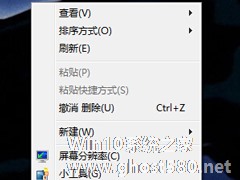
用户都知道系统桌面的右键菜单拥有许多功能,用户可以通过右键菜单实现快速操作,那么如要遇到右键点击桌面,菜单没有显示或者一闪而过要怎么办呢?下面小编就教大家在Win7系统中的解决方法。
1、尝试注销系统或重启系统。
2、检查键盘有没有按键给卡住或不灵了,如ESC键、Enter键,可以尝试轻轻拍打键盘上的所有键位(或尝试更换键盘试试)。
3、检测一下鼠...
Win7桌面没有回收站怎么办?Win7桌面没有回收站的解决方法
很多时候,我们常常会误删一些文件,所以我们也经常去回收站里面还原文件。不过,最近却有Win7用户反映,误删文件后要去回收站里还原的时候,突然发现桌面上的回收站图标不见了,这让用户非常烦恼。那么,Win7桌面没有回收站怎么办呢?接下来,我们就一起往下看看Win7桌面没有回收站的解决方法。
方法/步骤
方法一
1、在桌面空白的地方单击右键,在跳出来的属...
- Win7教程
-
-
操作系统排行榜
更多>> -
- Ghost Win8.1 64位 老机精简专业版 V2023.02
- 【老机专用】Ghost Win8 32位 免费精简版 V2022.01
- 【致敬经典】Ghost Windows8 64位 免激活正式版 V2021.08
- 微软Windows8.1 32位专业版免激活 V2023.05
- Windows11 22H2 (22621.1778) X64 游戏美化版 V2023.06
- Windows11 22H2 (22621.1778) X64 专业精简版 V2023.06
- 笔记本专用 Ghost Win10 64位 专业激活版(适用各种品牌) V2022.08
- GHOST WIN8 X86 稳定专业版(免激活)V2022.07
- Windows8.1 64位 免费激活镜像文件 V2022.07
- Windows 8.1 64位 极速纯净版系统 V2022
-
Win7教程排行榜
更多>>
- 热门标签
-